Manfaat Khusus untuk Berbagai Kebutuhan
| Kebutuhan | Warna Recommended | Alasan |
| Low Vision | Kuning neon (FFFF00) | Visibilitas tinggi di segala kondisi |
| Programming | Cyan (00FFFF) | Tidak mengganggu syntax highlighting |
| Presentasi | Magenta (FF00FF) | Menonjol di berbagai background slide |
Mengganti Skema Kursor Mouse: Kustomisasi Lebih Lanjut
Jika mengganti ukuran dan warna kursor terasa belum cukup, Windows 11 juga memungkinkan Anda untuk mengganti skema kursor secara menyeluruh.
Perbedaan Antara Warna dan Skema Kursor
- Warna: Hanya mengubah warna pointer tanpa mengubah bentuk/animasi
- Skema: Mengubah seluruh set kursor (panah, loading, text select, dll) termasuk bentuk dan perilaku
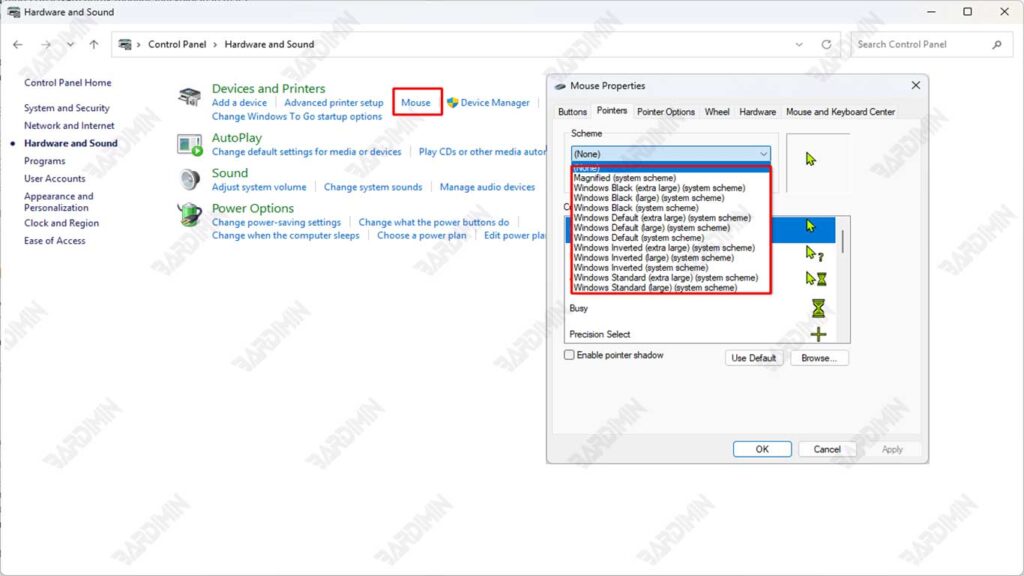
Langkah-langkah untuk mengganti skema kursor mouse:
- Buka Control Panel melalui menu Start.
- Pilih Hardware and Sound, lalu klik Mouse.
- Di jendela Mouse Properties, masuk ke tab Pointers.
- Pada bagian Scheme, pilih dari daftar skema yang tersedia, misalnya:
- Windows Default
- Windows Black (system scheme)
- Windows Inverted
- Magnified
- Klik Apply, lalu OK untuk menerapkan perubahan.
Jika Anda mengutamakan efisiensi dan performa kerja, gunakan skema pointer minimalis dan berwarna kontras. Skema seperti Windows Black atau Inverted terbukti meningkatkan visibilitas tanpa mengganggu tampilan antarmuka.
Kombinasi Terbaik Ukuran, Warna, dan Skema untuk Berbagai Kebutuhan
Pemilihan kombinasi ukuran, warna, dan skema kursor mouse yang tepat dapat memberikan dampak besar terhadap pengalaman penggunaan, produktivitas, serta kesehatan mata. Berikut adalah rekomendasi pengaturan berdasarkan kebutuhan pengguna:
Pengguna dengan Gangguan Penglihatan
- Ukuran: Maksimal (Level 13–15)
- Warna: Kuning terang atau hijau neon (Custom)
- Skema: Windows Black atau Windows Inverted
Kelebihan: Kontras tinggi, mudah ditemukan di segala latar, sangat membantu bagi pengguna dengan keterbatasan penglihatan.
Desainer Grafis & Pekerja Visual
- Ukuran: Medium (Level 5–7), agar tidak mengganggu area kerja
- Warna: Hitam solid atau abu-abu gelap (Custom)
- Skema: Skema minimalis atau pointer kustom statis (.cur)
Kelebihan: Tidak mengganggu fokus visual, ideal untuk bekerja dengan detail pixel.
Pengguna Umum
- Ukuran: Default atau sedikit lebih besar (Level 2–4)
- Warna: Putih (default) atau warna pastel terang
- Skema: Windows Default atau Windows Black
Kelebihan: Memberikan tampilan segar dan personal tanpa kehilangan fungsi dasar.

